
ซอฟต์แวร์นี้จะช่วยให้ไดรเวอร์ของคุณทำงานอยู่เสมอ ทำให้คุณปลอดภัยจากข้อผิดพลาดทั่วไปของคอมพิวเตอร์และความล้มเหลวของฮาร์ดแวร์ ตรวจสอบไดรเวอร์ทั้งหมดของคุณตอนนี้ใน 3 ขั้นตอนง่ายๆ:
- ดาวน์โหลด DriverFix (ไฟล์ดาวน์โหลดที่ตรวจสอบแล้ว)
- คลิก เริ่มสแกน เพื่อค้นหาไดรเวอร์ที่มีปัญหาทั้งหมด
- คลิก อัพเดทไดรเวอร์ เพื่อรับเวอร์ชันใหม่และหลีกเลี่ยงการทำงานผิดพลาดของระบบ
- DriverFix ถูกดาวน์โหลดโดย 0 ผู้อ่านในเดือนนี้
โดยค่าเริ่มต้น ช่องเสียบไฟ USB สามารถให้พลังงานเอาต์พุตตามจำนวนที่กำหนด ค่านี้เป็นไปตามมาตรฐานที่แน่นอนและไม่เกี่ยวข้องกับเวอร์ชัน Windows ที่ติดตั้งบนแล็ปท็อป โน้ตบุ๊ก หรือคอมพิวเตอร์ของคุณ หรือกับการกำหนดค่าระบบของคุณ อย่างไรก็ตาม หากคุณรู้สึกว่าพลังนี้ไม่เพียงพอ และหากคุณต้องการเพิ่มพลัง คุณสามารถใช้วิธีแก้ปัญหาสองสามข้อซึ่งเราจะแสดงรายการด้านล่าง
แนวคิดทั่วไปในตอนนี้คือ: ขีดจำกัดพลังงาน USB จะถูกเก็บไว้เป็นค่าแบบสแตนด์อโลนโดยใช้ฟิวส์บนพอร์ต USB ฟิวส์นี้สามารถรีเซ็ตได้ ดังนั้นแม้ว่าคุณจะจัดการแก้ไขกำลังขับ ค่าจะถูกรีเซ็ตบน รีสตาร์ทระบบครั้งถัดไป (ค่าเหล่านี้จะแตกต่างกันไปตามข้อกำหนด USB ของคุณเท่านั้น: USB2 / USB3, เป็นต้น)
จึงเป็นเรื่องยากมาก หากไม่เป็นไปไม่ได้ ที่จะหาโปรแกรมที่สามารถช่วยคุณได้ เพิ่มพลัง USB. สิ่งที่คุณสามารถทำได้คือใช้ตัวจัดการอุปกรณ์เพื่อปรับพลังงานนี้ - โปรดทราบว่าจากตัวจัดการอุปกรณ์ คุณสามารถตั้งค่าพอร์ตที่จะรับพลังงานและปรับการตั้งค่าทั่วไป อย่างไรก็ตาม คุณจะไม่สามารถเพิ่มมูลค่าการส่งออกได้
ต่อไปนี้คือมาตรฐานพลังงาน USB เพื่อให้คุณสามารถมีมุมมองพื้นหลังที่เหมาะสมยิ่งขึ้นสำหรับค่าเริ่มต้นเหล่านี้: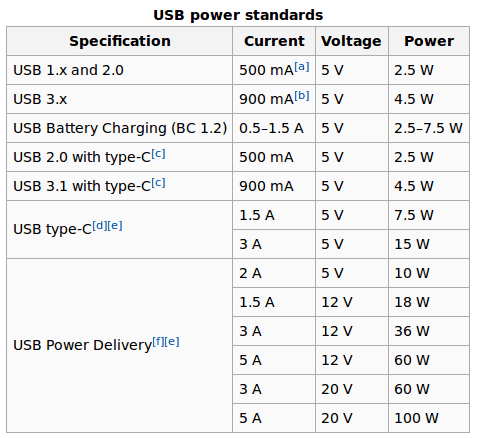
ดังนั้นจึงค่อนข้างซับซ้อนในการค้นหาโซลูชันซอฟต์แวร์บางอย่างเพื่อเพิ่มพลังงาน USB แต่คุณสามารถใช้ทางเลือกฮาร์ดแวร์ราคาถูกแทนได้ ตัวอย่างเช่น คุณสามารถซื้อฮับ USB ที่ใช้พลังงานจากภายนอกได้ อุปกรณ์นี้สามารถให้พลังงานมากขึ้นสำหรับพอร์ต USB ของคุณโดยไม่ต้องยุ่งยาก – ตัวอย่างเช่น คุณสามารถชาร์จสมาร์ทโฟนของคุณได้อย่างรวดเร็วในขณะที่ถ่ายโอนข้อมูลระหว่างคอมพิวเตอร์และโทรศัพท์ของคุณ นอกจากนี้ยังเป็นโซลูชันราคาถูกเนื่องจากฮับ USB ที่ใช้พลังงานภายนอกที่ดีมักมีราคาประมาณ 15 เหรียญ
- ยังอ่าน: 5 ที่ชาร์จแล็ปท็อป USB-C ที่ดีที่สุดเพื่อเติมพลังให้อุปกรณ์ของคุณทุกที่ที่คุณอยู่
อีกวิธีหนึ่งที่คุณสามารถรับพลังงานจากพอร์ต USB ได้มากขึ้นคือการใช้ a สาย USB Y. สายเคเบิลนี้จะช่วยให้คุณดึงพลังงานจากพอร์ต USB สองพอร์ตพร้อมกัน สายเคเบิลดังกล่าวสามารถซื้อได้ในราคาประมาณ $6 จาก Amazon หรือจากร้านค้าปลีกอื่นๆ ที่คุณต้องการ
ไม่แนะนำให้ใช้วิธีอื่นๆ เนื่องจากคุณสามารถสร้างความเสียหายให้กับส่วนประกอบฮาร์ดแวร์บางอย่างจากระบบของคุณได้ หากคุณเลือกที่จะปรับแต่งพลังงานเริ่มต้นที่จัดหาโดยคุณ เมนบอร์ด – หากคุณไม่ใช่ช่างไฟฟ้า ทางที่ดีควรซื้อฮับที่กล่าวถึงข้างต้น หรือใช้สาย USB Y
สำหรับสิ่งต่าง ๆ ที่คุณสามารถกำหนดค่าได้จาก Device Manager นี่คือสิ่งที่คุณต้องปฏิบัติตามเพื่อเข้าถึงพอร์ต USB ของคุณ:
- คลิกขวาที่ไอคอนเริ่มต้นของ Windows
- จากรายการที่จะแสดงให้เลือก ตัวจัดการอุปกรณ์ รายการ

- จาก Device Manager เลื่อนลงมาจนกว่าคุณจะเห็น 'คอนโทรลเลอร์ Universal Serial Bus' ฟิลด์
- ขยายฟิลด์นี้โดยคลิกที่ลูกศรข้างๆ
- คลิกขวาที่ USB Root Hub อุปกรณ์และเลือก 'คุณสมบัติ’.
- จากกล่องโต้ตอบคุณสมบัติให้สลับไปที่ การจัดการพลังงาน แท็บ
- ตอนนี้คุณสามารถจำกัดพลังงานให้กับพอร์ต USB ได้ หากนั่นคือสิ่งที่คุณต้องการบรรลุ
- คุณสามารถทำซ้ำขั้นตอนเหล่านี้สำหรับอุปกรณ์ USB Root Hub ทั้งหมดของคุณเพื่อปรับแต่งกำลังเอาต์พุต USB
- หากคุณคิดว่าพอร์ต USB ของคุณทำงานไม่ถูกต้อง คุณสามารถเลือกที่จะติดตั้งinstallใหม่ได้ ไดรเวอร์ที่เกี่ยวข้อง - คุณสามารถอัปเดตไดรเวอร์อุปกรณ์โดยอัตโนมัติหรือถอนการติดตั้งแล้วติดตั้งใหม่ ด้วยตนเอง
ดังนั้นรายละเอียดเหล่านี้จึงเป็นรายละเอียดสำคัญที่ต้องตรวจสอบในแง่ของการปรับแต่งกำลังเอาต์พุต USB ตามที่คุณสังเกตเห็น ไม่แนะนำให้เพิ่มพลังนี้ด้วยวิธีซอฟต์แวร์ การดำเนินการดังกล่าวจะซับซ้อนหากคุณไม่มีความรู้และประสบการณ์ที่ถูกต้อง และหากมีการตั้งค่าบางอย่างไม่ถูกต้อง คุณอาจใช้ส่วนประกอบฮาร์ดแวร์ที่ผิดพลาดได้
แนวคิดทั่วไปคือคุณสามารถเพิ่มค่าเอาต์พุตพลังงาน USB ได้โดยใช้อุปกรณ์ภายนอกราคาถูก เช่น ฮับ USB ที่จ่ายไฟภายนอก หรือสายเคเบิล USB Y
เรื่องราวที่เกี่ยวข้องเพื่อตรวจสอบ:
- ตัวรับสัญญาณสากล USB-C: ฉันจะซื้อได้ที่ไหน
- 8 โปรแกรมป้องกันไวรัสที่ดีที่สุดพร้อมเครื่องสแกน USB สำหรับปี 2018
- โปรแกรมป้องกันไวรัสกำลังบล็อก USB ของฉัน: วิธีแก้ไขปัญหานี้ใน Windows 10


